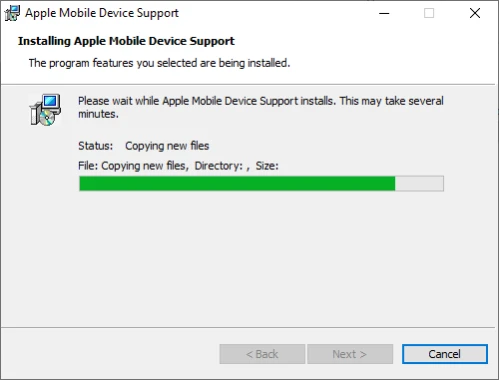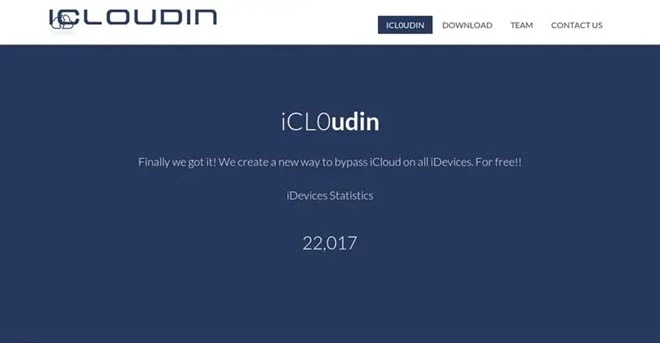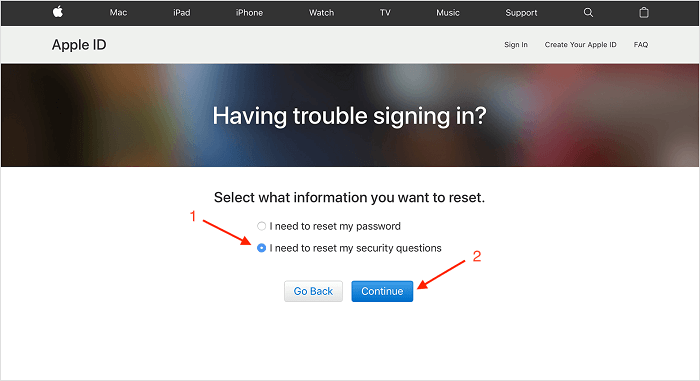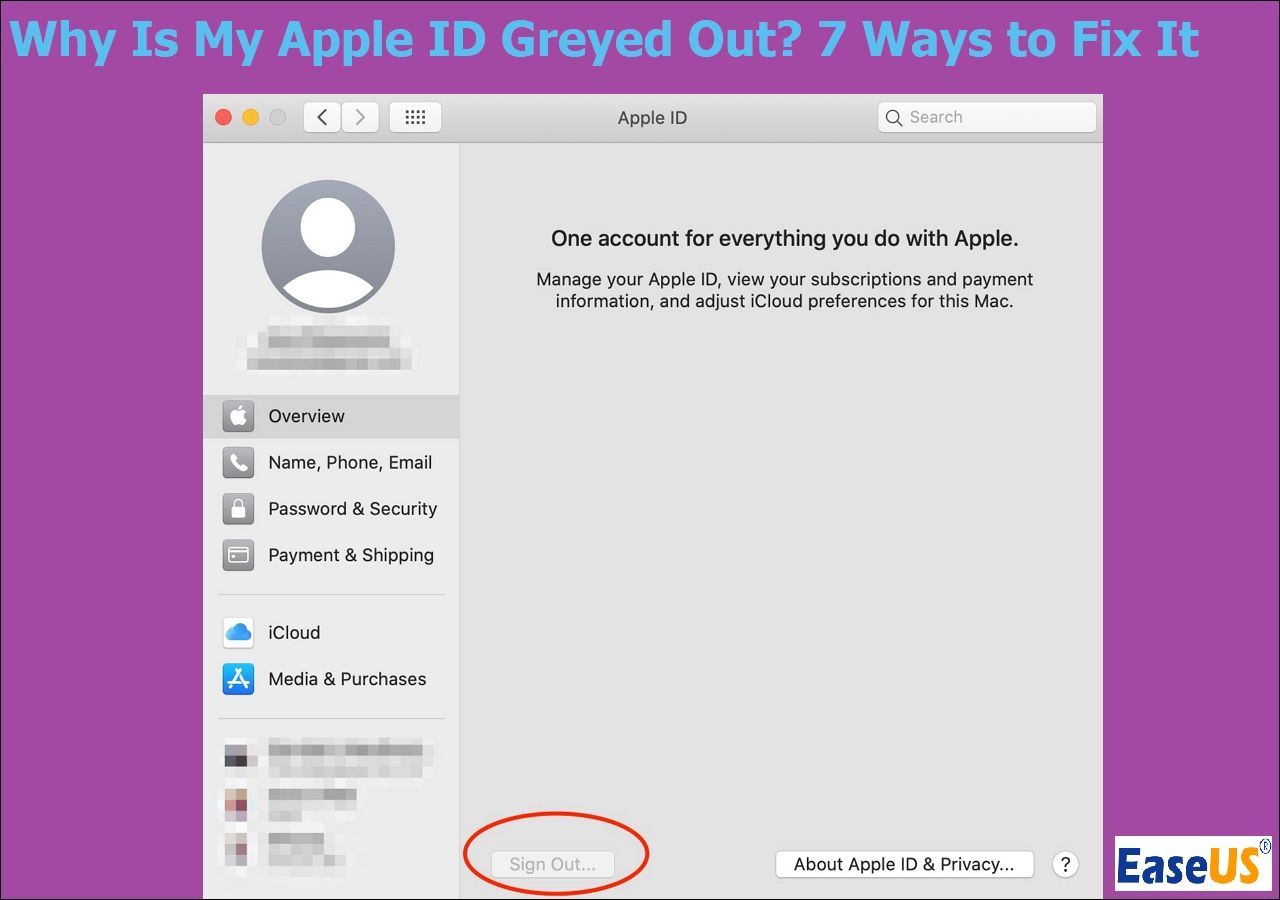Sommaire
Il arrive que vous deviez désactiver Localiser mon iPhone sur votre appareil pour diverses raisons. Vous pouvez avoir besoin de désactiver Localiser mon iPhone sur un iPhone d'occasion que vous venez d'acheter pour éviter qu'il ne soit suivi par l'ancien propriétaire. Ou vous avez simplement besoin de désactiver Localiser mon iPhone afin de pouvoir restaurer votre iPhone avec iTunes.
Il se peut que vous ne connaissiez pas le mot de passe de l'Apple ID ou que vous obteniez une erreur lors de la désactivation de Localiser mon iPhone dans l'application Réglages. Cet article vous montrera comment désactiver Localiser mon iPhone sans mot de passe.
Partie 1. Qu'est-ce que Localiser mon iPhone ?
Localiser mon iPhone est une fonction qui vous permet de localiser votre iPhone, de lui faire émettre un son ou de l'effacer à distance grâce à l'application Find My ou à l'option Find My du site iCloud. Le service Localiser mon iPhone est extrêmement important et utile lorsque votre iPhone est perdu ou volé. Dans la plupart des cas, il est préférable d'activer Localiser mon iPhone sur votre appareil. Vous pouvez le vérifier dans les "Réglages" > "[identifiant Apple]". > "Localiser" > "Localiser mon iPhone".
Si vous activez Localiser mon iPhone et verrouillez votre iPhone, le verrou d'activation de l'iPhone empêchera d'autres personnes d'accéder à votre iPhone et de le vendre. En revanche, si vous achetez un iPhone d'occasion et que l'ancien propriétaire a oublié de se déconnecter du compte iCloud et de laisser la fonction Localiser mon iPhone activée, vous risquez d'avoir des problèmes et de ne pas pouvoir utiliser votre iPhone sans risque.
Partie 2. Désactiver Localiser mon iPhone sans mot de passe avec EaseUS MobiUnlock
Il n'est pas facile de désactiver Localiser mon iPhone sans mot de passe, car Apple est une société qui accorde une grande importance à la sécurité des informations. Si vous souhaitez désactiver Localiser mon iPhone dans des cas particuliers, vous pouvez installer EaseUS MobiUnlock sur votre PC ou Mac Windows pour désactiver le service facilement. EaseUS MobiUnlock est un outil fiable et sécurisé de déblocage d'iPhone et de suppression d'Apple ID pour Windows et Mac. Il permet de supprimer l'identifiant Apple ID d'un iPhone/iPad. En même temps, il désactive Localiser mon iPhone.
Lorsque vous désactivez Localiser mon iPhone sur votre iPhone avec EaseUS MobiUnlock, assurez-vous qu'il existe un mot de passe d'écran que vous connaissez et que l'authentification à deux facteurs est activée sur l'iPhone.
Caractéristiques complètes de EaseUS MobiUnlock
- Déverrouillage de l'écran - Supprimer le mot de passe de l'écran de l'iPhone, y compris le code numérique 4/6, Touch ID et Face ID.
- Suppression de l'identifiant Apple - Supprimer l'identifiant Apple de l'iPhone avec le mot de passe Apple ID
- Suppression du temps d'écran - Désactiver le temps d'écran sans code
- Gestionnaire de mots de passe iOS - Retrouvez les mots de passe enregistrés sur l'iPhone, comme l'affichage du mot de passe Wi-Fi sur l'iPhone.
- Supprimer le cryptage de la sauvegarde iTunes - Supprimer le mot de passe de la sauvegarde iPhone
Remarque : avant de procéder à ces étapes, assurez-vous que vous pouvez déverrouiller votre appareil pour faire confiance à cet ordinateur.
Étape 1. Démarrez EaseUS MobiUnlock sur votre PC. Connectez votre iPhone au PC avec un câble USB. Choisissez "Déverrouiller Apple ID" pour continuer.

Étape 2. EaseUS MobiUnlock va recongeler votre iPhone. Cliquez ensuite sur "Commencer" pour vous déplacer vers l'étape suivante.
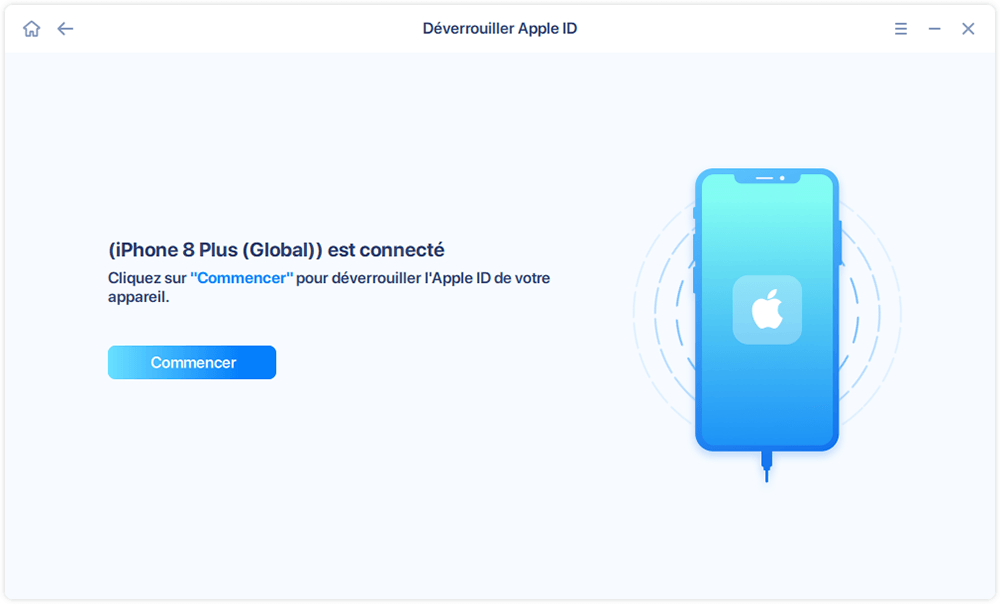
Étape 3. Vous verrez une popup. Assurez-vous de l'avoir lue et de comprendre les informations pour éviter toute perte de données indésirable. Saisissez "777777" dans la case et cliquez sur "Déverrouiller" pour continuer.
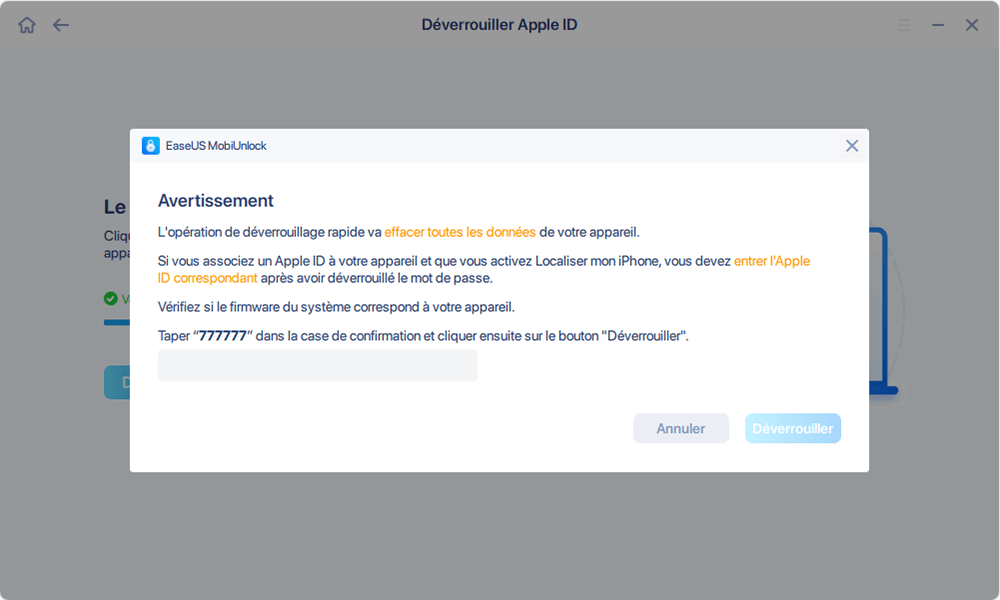
Étape 4. EaseUS MobiUnlock va télécharger le fireware pour votre iPhone. Une fois le firmware prêt, cliquez sur "Déverrouiller maintenant" pour supprimer l'Apple ID de votre iPhone.
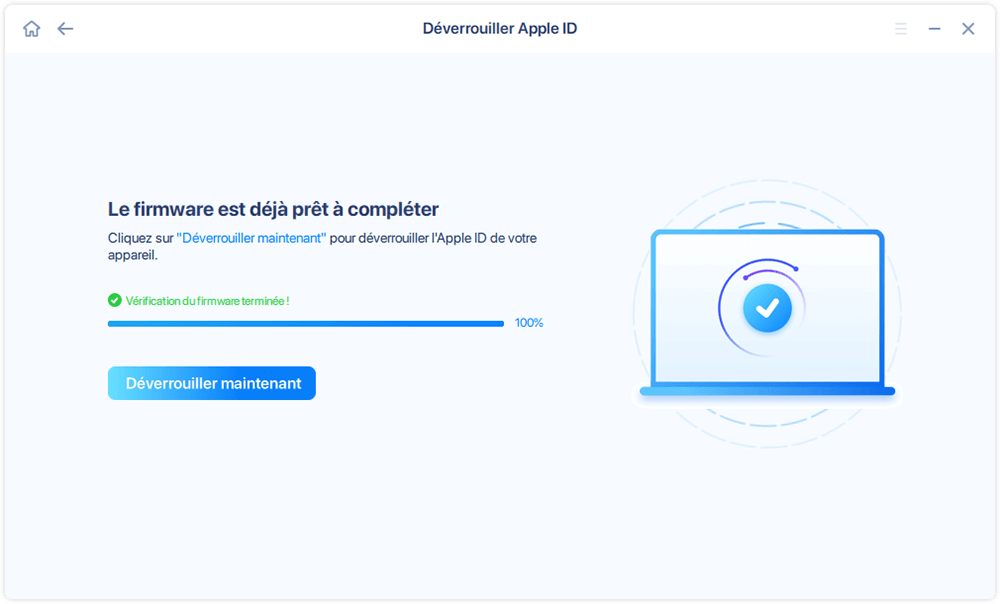
Étape 5. Une fois la procédure terminée, vous pouvez accéder à l'iPhone et vous connecter avec votre nouvel identifiant Apple.
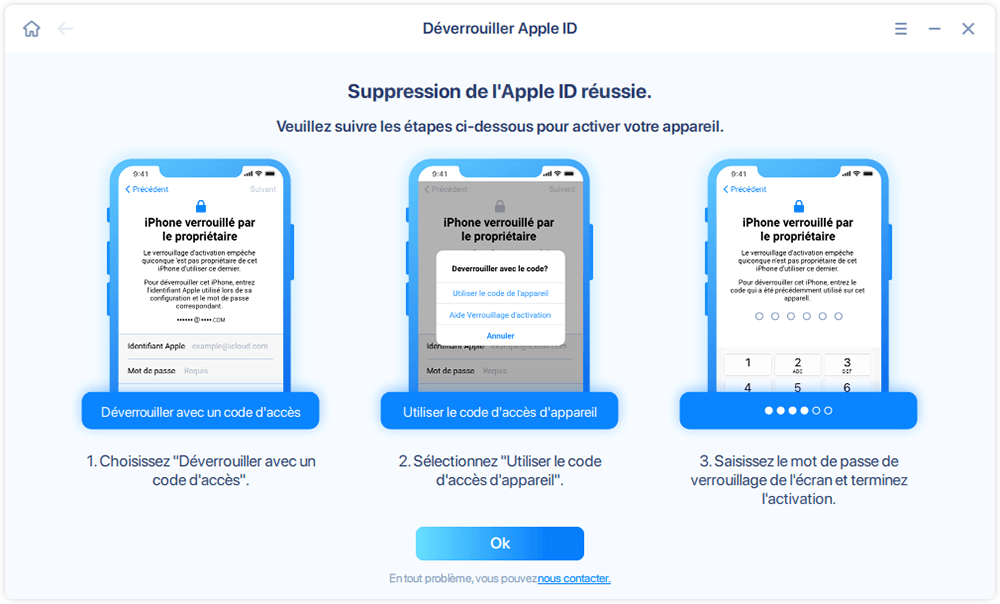
Après ces étapes, la fonction Localiser mon iPhone sera désactivée et l'iPhone retrouvera ses réglages d'usine et vos données seront effacées. Si vous souhaitez conserver certaines de vos données, vous pouvez installer l'outil de transfert de données de l'iPhone EaseUS MobiMover pour transférer les fichiers de l'iPhone vers le PC à des fins de sauvegarde.
Partie 3. Conseil bonus - Désactiver Localiser mon iPhone avec un mot de passe
Si vous avez votre mot de passe Apple ID, vous pouvez facilement le désactiver dans l'application Réglages. Vous trouverez ci-dessous les étapes détaillées pour votre référence.
Étape 1. Allez dans l'application Réglages et appuyez sur le "[Nom d'identifiant Apple]".
Étape 2. Tapez sur "Localiser" puis tapez sur la première option - Localiser mon iPhone.
Étape 3. Appuyez sur l'interrupteur à bascule marche/arrêt. Saisissez votre mot de passe Apple ID et appuyez sur "Désactiver" pour désactiver Localiser mon iPhone.

Après les opérations ci-dessus, vous pouvez désactiver la fonction Localiser mon iPhone et passer à l'étape suivante. Vous pouvez soit restaurer votre iPhone à l'aide d'iTunes, soit déconnecter l'ancien identifiant Apple sans mot de passe.
Conclusion
Nous avons présenté une méthode utilisable pour désactiver Localiser mon iPhone sur votre appareil sans mot de passe. EaseUS MobiUnlock sera un outil pratique pour vous aider à désactiver Localiser mon iPhone rapidement et efficacement. Vous pouvez trouver d'autres solutions, comme l'utilisation du contournement DNS sur iOS 7. Cependant, ces solutions ne sont valables que pour les versions basses d'iOS et peuvent ne pas être applicables à la plupart des iPhones.
Cette page vous a-t-elle aidé ?
Mise à jour par Lionel
Lionel est passionné de technologie informatique, il fait partie de l'équipe EaseUS depuis 8 ans, spécialisé dans le domaine de la récupération de données, de la gestion de partition, de la sauvegarde de données.
EaseUS MobiUnlock

Un seul clic pour déverrouiller l'iPhone dans tous les cas de figure !
Taux de succès le plus élevé
DéverrouillerSujets d'actualité
Guide de déverrouillage
- Débloquer un iPhone trouvé ou perdu
- Débloquer un iPhone après de multiples codes faux ?
- Impossible de se déconnecter d'Apple ID
- Réinitialiser l'usine iPad/iPad Mini
- Supprimer le verrouillage d'activation sans Apple ID
- iPhone bloqué en mode SOS d'urgence
- Désactiver Temps d'écran sans code d'accès
- Face ID ne fonctionne pas
- Activation Impossible
- Désactiver le verrouillage de l'écran